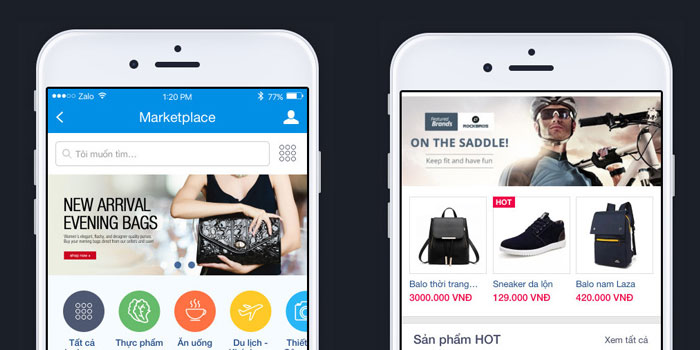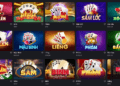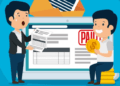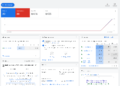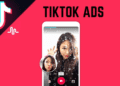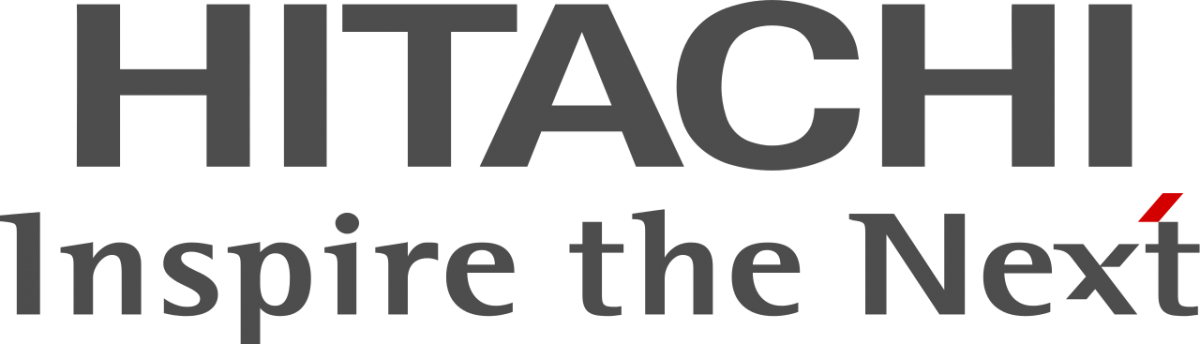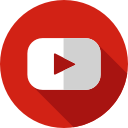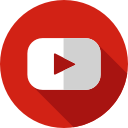Bạn đang tìm cách gửi tin nhắn hàng loạt trên Zalo cho tất cả khách hàng tiềm năng của mình một cách nhanh chóng, an toàn. Công cụ mà chúng tôi đề xuất dưới đây sẽ giúp bạn bạn không chỉ gửi tin nhắn chăm sóc khách hàng hàng loạt mà còn tích hợp thêm tính năng kết bạn auto zalo giúp bạn xây dựng tệp khách hàng của bạn chất lượng hơn rất nhiều.
Contents
Lợi ích của việc gửi tin nhắn hàng loạt trên Zalo
- Tiết kiệm thời gian, công sức
- Chăm sóc khách hàng toàn diện đối với người kinh doanh
- Giảm khả năng gửi sót người
Hướng dẫn gửi tin nhắn hàng loạt trên Zalo
Trước tiên bạn cần phải có ứng dụng Zalo trên điện thoại hoặc máy tính của mình.
Cài đặt ứng dụng Zalo tại đây:
Điện thoại IOS: https://apps.apple.com/us/app/zalo/id579523206
Điện thoại Android: https://play.google.com/store/apps/details?id=com.zing.zalo&hl=vi&gl=US
Dành cho PC: https://zalo.me/pc
1. Gửi tin nhắn hàng loạt trên APP Zalo điện thoại
– Bước 1 : Nhấn Giữ vào tin nhắn mà bạn đã gửi đã của mình nhấn chọn giữ im 1 – 2 giây sẽ hiện lên màn hình nhỏ
– Bước 2: nhấn chọn vào mục chia sẽ
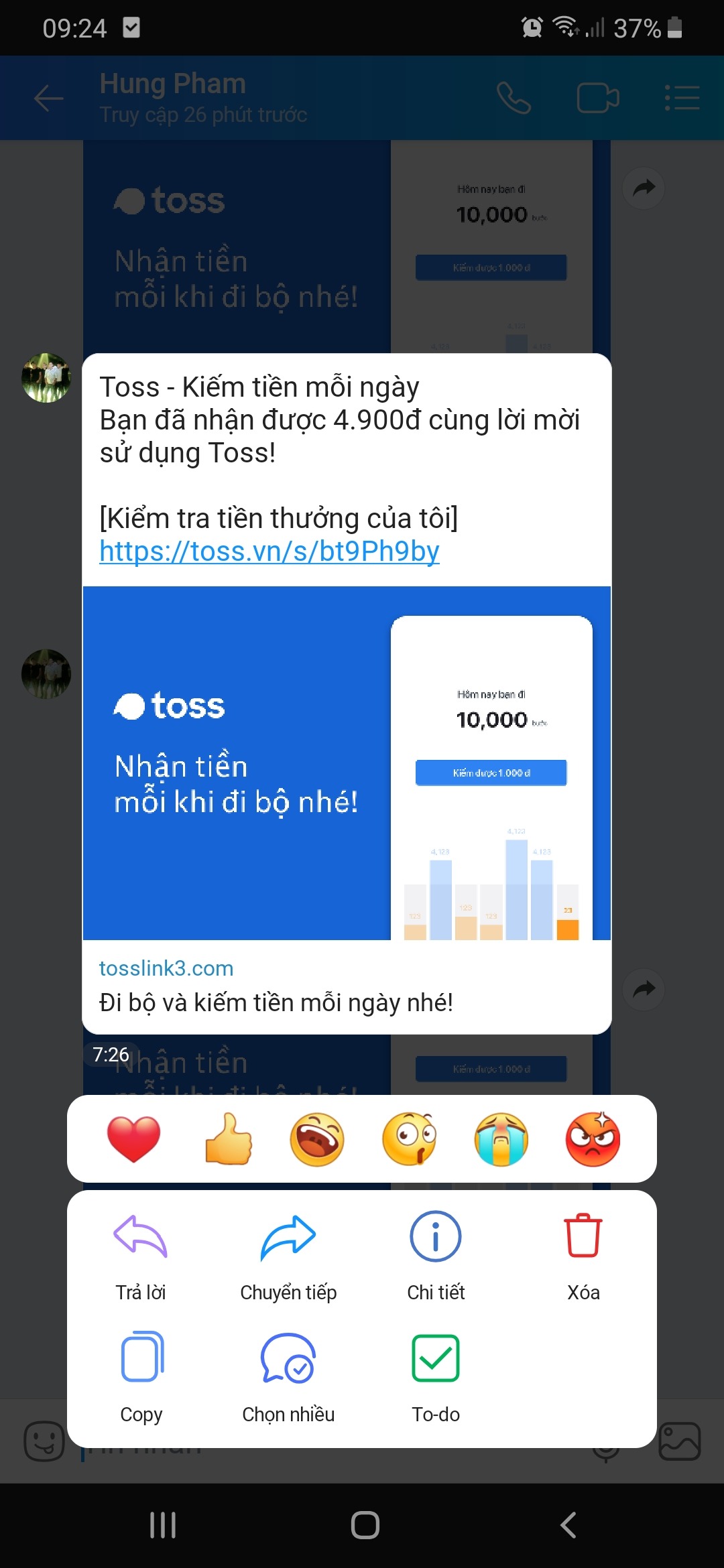
– Bước 3: Màn hình lúc này sẽ hiện ra 2 mục ” Trò chuyện gần đây”, ” Nhóm trò chuyện” để bạn chọn đối tượng gửi
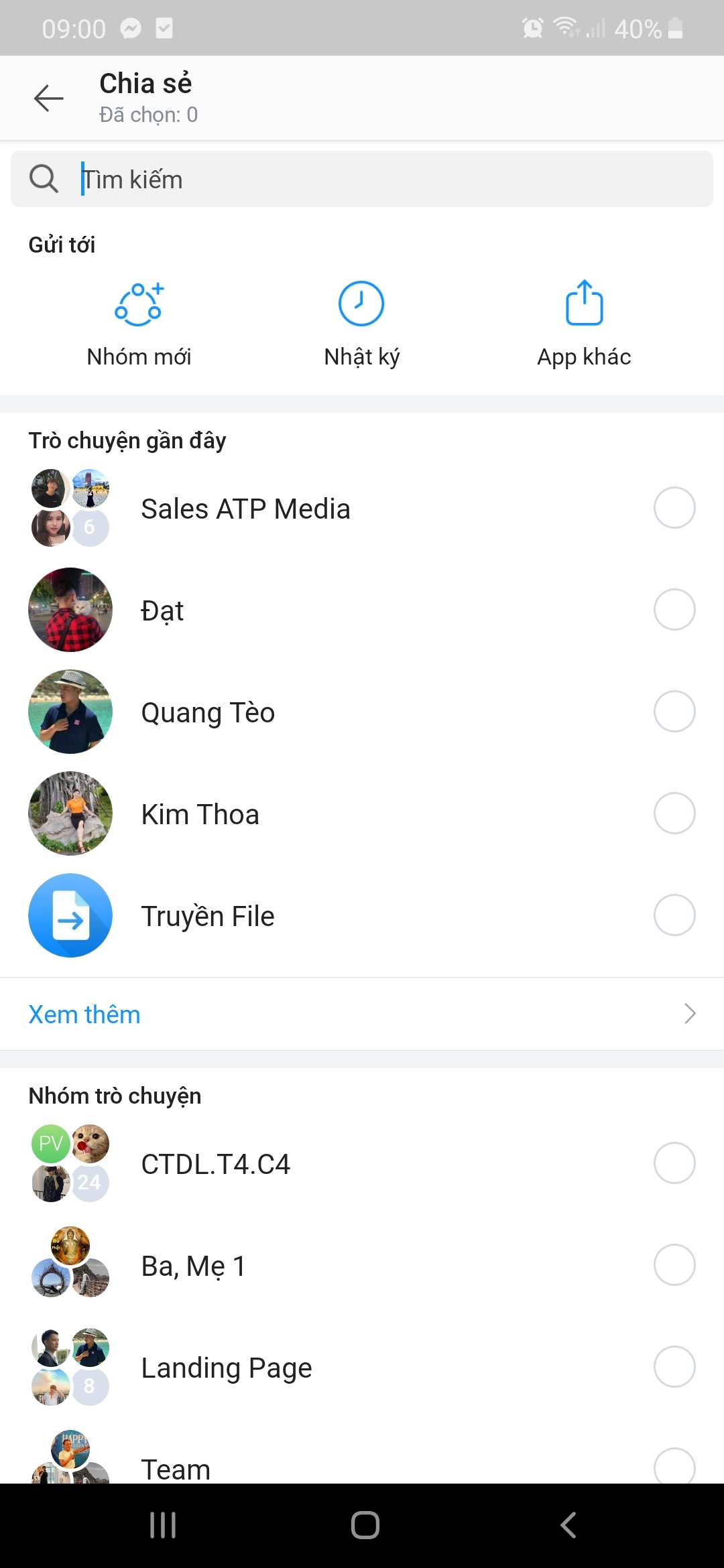
– Bước 4 : Chọn tick vào các ô màu trắng trên trong dãy hàng của người bạn muốn gửi là xong thôi
Xem Thêm >>SEO content là gì? Các bước xây dựng nên một kế hoạch SEO content mới nhất 2021.
Cách gửi tin nhắn hàng loạt trên Zalo PC (máy tính)
Cũng tương tự như điện thoại nhưng ở máy tính giao diện sẽ hơi khác một chút
Bước 1:
Đưa con trỏ chuột đến tin nhắn muốn gửi -> Bấm vào Biểu tượng chia sẻ

Bước 2:
Khi đó màn hình sẽ hiện lên như thế này -> Chọn Người/Nhóm muốn chia sẻ tin nhắn đến
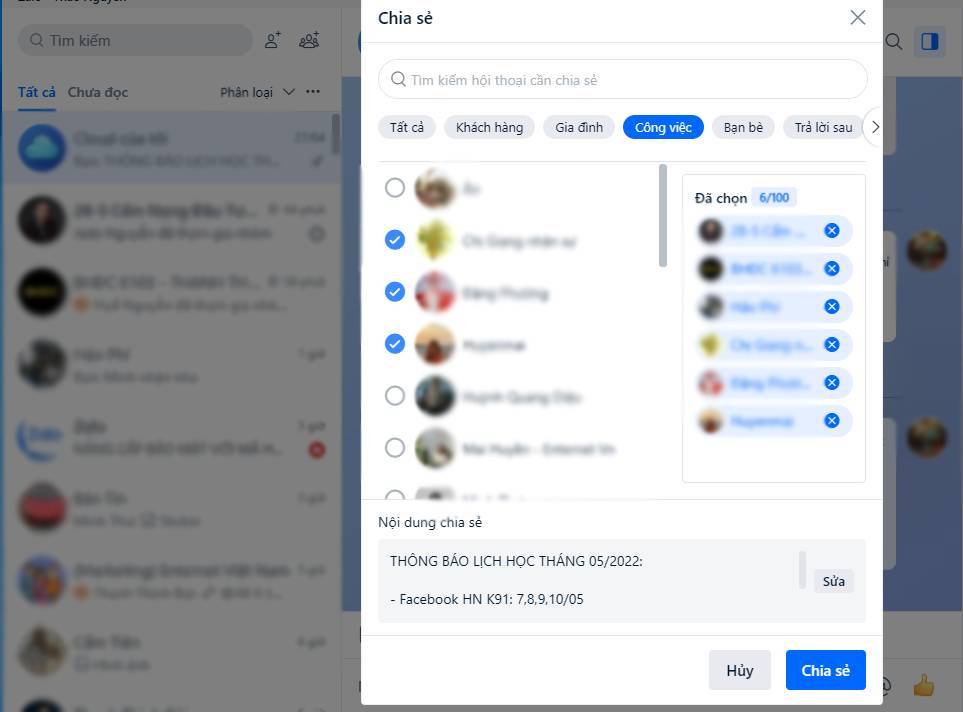
Nếu muốn chọn nhiều tin nhắn gửi đi một lúc thì di con trỏ chuột tới một tin nhắn rồi bấm vào Biểu tượng dấu ba chấm -> Chọn nhiều tin nhắn -> Chọn các tin nhắn muốn gửi -> Chọn Biểu tượng chia sẻ bên dưới -> Đối tượng muốn gửi
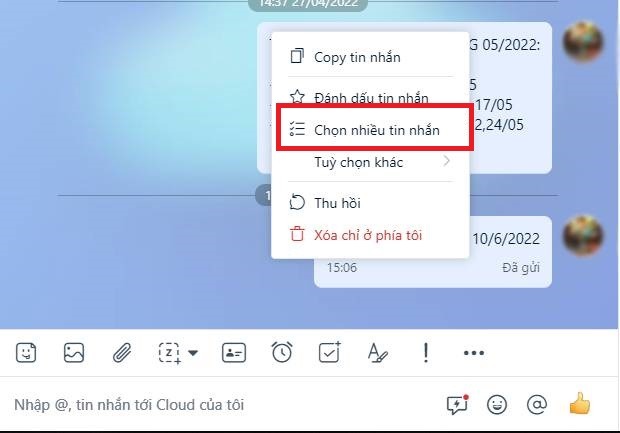

Cách gửi tin nhắn hàng loạt trên Zalo theo phân loại
Cách này áp dụng khi bạn đã phân loại những người/nhóm bạn của bạn trên Zalo.
Để phân loại một người hay một nhóm người làm như sau: Tại khung chat của người/nhóm đó ngay dưới tên của họ có biểu tượng Thẻ phân loại -> Chọn Thẻ bạn muốn gắn cho người/nhóm đó
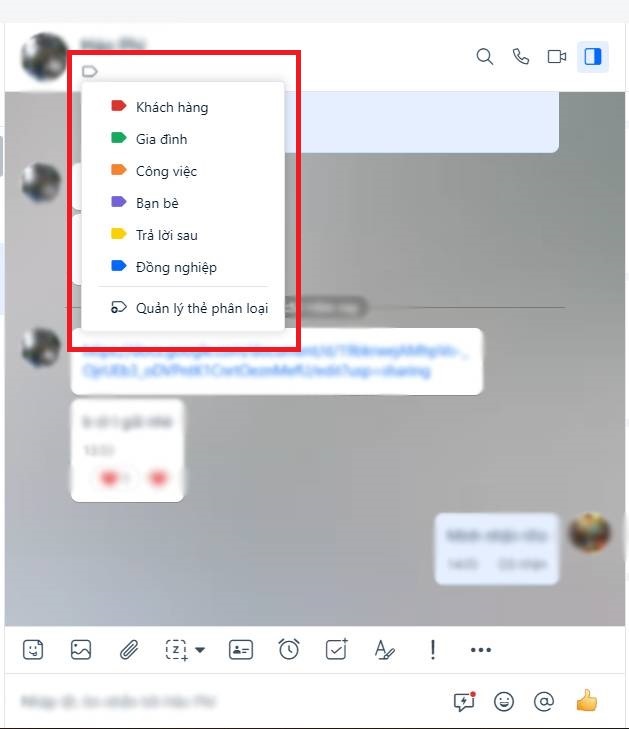
Hoặc bạn tự thêm phân loại thẻ bằng cách bấm vào Quản lý thẻ phân loại -> Thêm phân loại -> Nhập tên thẻ phân loại (chọn màu thẻ) -> Bấm Thêm phân loại
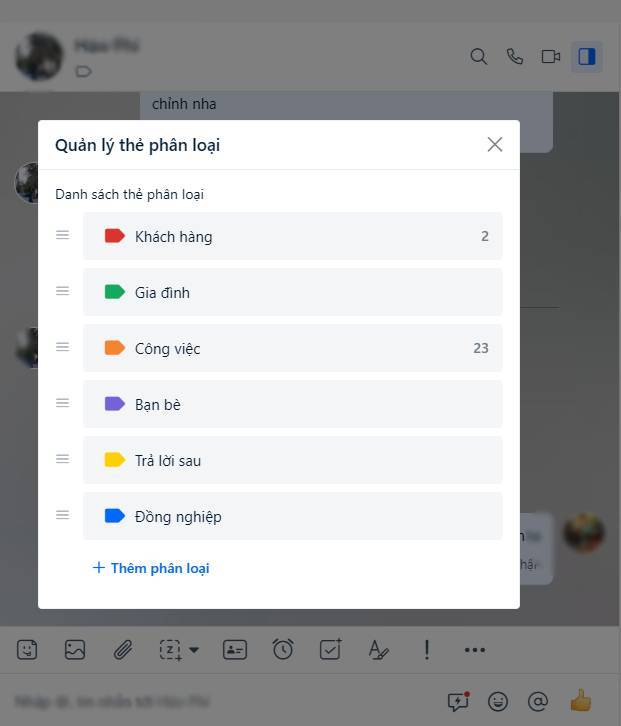
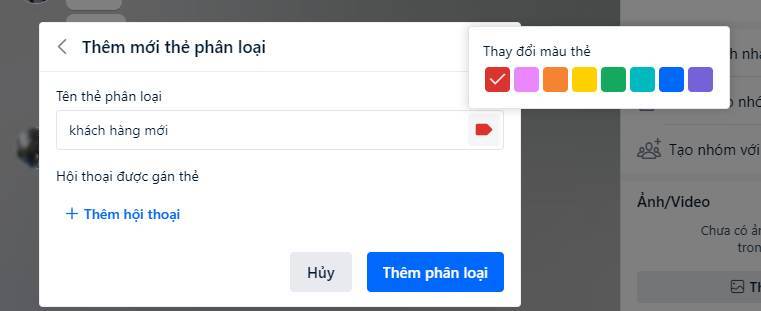
Sau khi đã phân loại việc gửi tin nhắn hàng loạt trở nên dễ dàng hơn.
Xem Thêm >>Viết content SEO là gì? Những điều cần biết khi làm Content Writer.
Bước 1:
Nhấp vào Phân loại -> chọn Thẻ mà bạn muốn gửi tin nhắn
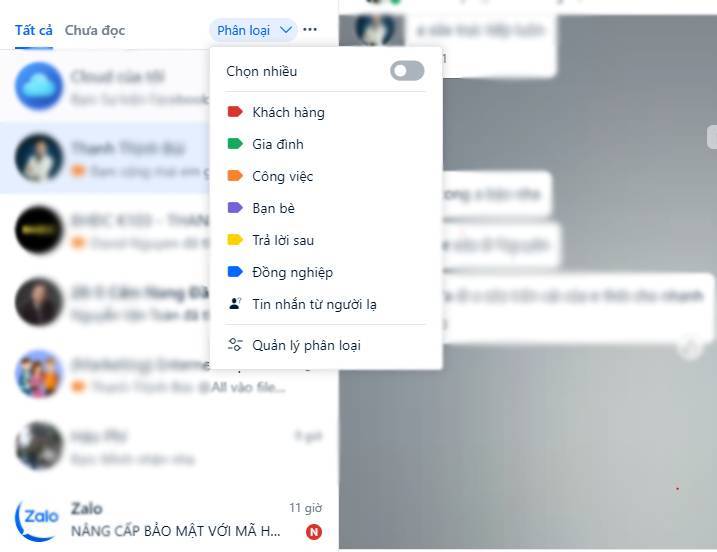
Bước 2:
Bên cạnh nút chọn Thẻ -> Bấm vào Biểu tượng Ba chấm -> Chọn Gửi tin nhắn đồng thời -> Chọn Người/nhóm mà bạn muốn gửi tin nhắn -> Nhập nội dung tin nhắn -> Gửi
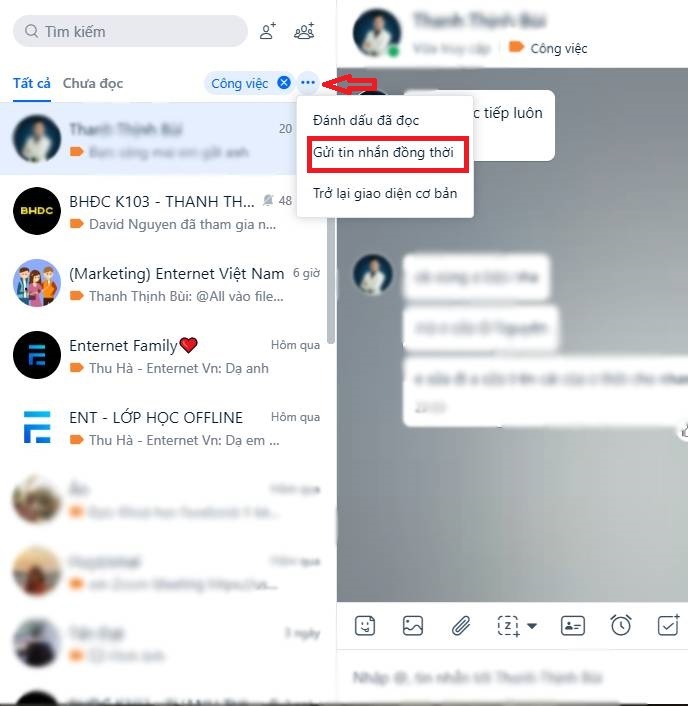
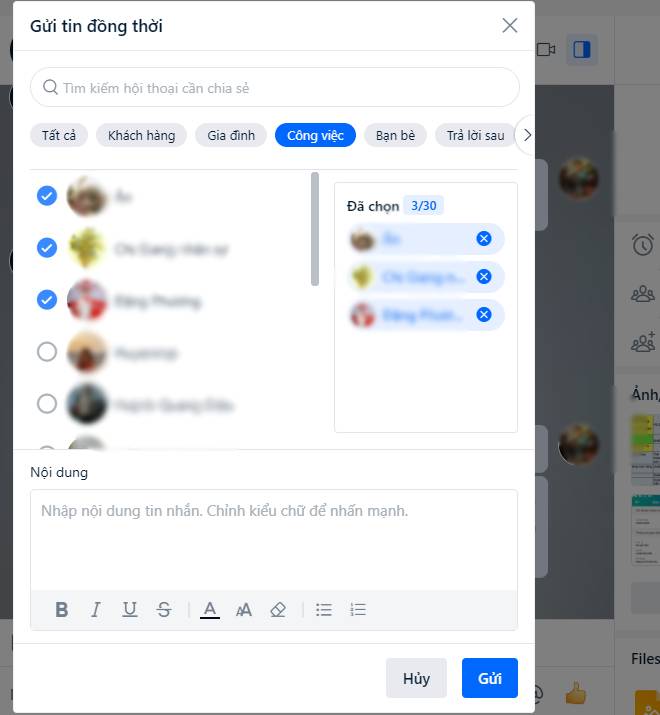
Trên đây là những hướng dẫn của chúng tôi dành cho những ai đang cần tìm cách gửi tin nhắn hàng loạt trên Zalo một cách nhanh chóng. Mong rằng, qua bài viết này bạn có thể khai thác Zalo một cách hiệu quả nhất.